Windows Update 오류 코드 0x800f0989를 수정하는 방법

이 게시물에서는 적절하게 해결할 수 있는 방법을 포함하여 위에서 언급한 모든 이유를 살펴보겠습니다. 솔루션을 자세히 살펴보겠습니다.
오류 코드 0x800f0989 솔루션 업데이트
Windows 11/10에서 업데이트 오류 코드 0x800f0989를 해결하려면 아래 제안 사항을 살펴보고 이 문제를 해결하는 데 도움이 되는지 확인하십시오.
1] 최근에 설치된 Windows 업데이트 제거
최근 Windows를 업그레이드한 후 오류 0x800f0989가 나타나기 시작하는 경우 잘못된 패치 업데이트를 설치해야 합니다. 그런 다음 문제를 해결하려면 최근에 설치된 보안/비보안/선택적 업데이트를 찾아 시스템에서 제거해야 합니다.
2] Windows 업데이트 문제 해결사 실행
최근에 컴퓨터에 업데이트를 설치하지 않았지만 이 오류가 발생하는 경우 가능한 손상에 대해 Windows Update로 이동하여 문제를 해결할 수 있습니다. 이 내장 도구를 사용하는 방법은 다음과 같습니다.
- 설정 열기(Win + I).
- 업데이트 및 보안 > 문제 해결사를 선택합니다.
- 오른쪽 창으로 이동하여 추가 문제 해결사를 클릭합니다.
- 클릭하여 Windows 업데이트를 확장 하고 문제 해결사 실행 을 누르 십시오 .
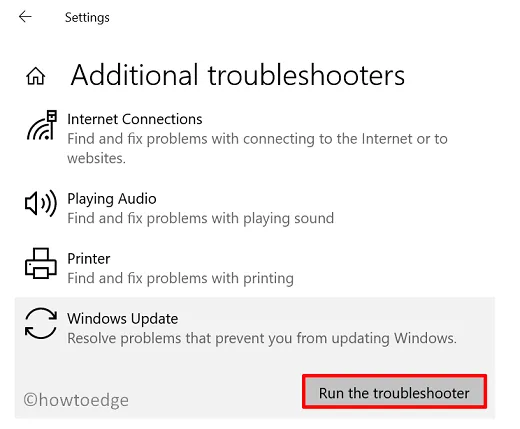
- 화면의 지시를 주의 깊게 따르고 요청에 따라 수행하십시오.
문제 해결사는 장치에서 오류 코드 0x800f0989를 트리거했을 수 있는 가능한 이유를 찾습니다. 근본적인 원인을 찾으면 동일한 문제도 자동으로 복구됩니다. 그렇지 않은 경우 다음에 수행할 작업을 알려줍니다.
꽤 많은 시나리오에서 이것은 문제를 보고하고 수정 사항을 적용하기 위해 귀하의 동의를 요청합니다. 글쎄, ” 이 수정 사항 적용 “을 누르십시오 .
- Windows를 재부팅하고 다시 로드되면 보류 중인 업데이트를 설치할 수 있는지 여부를 확인하십시오.
3] 업데이트 서비스 중지 및 다시 시작
대부분의 경우 0x800f0989와 같은 오류는 일부 업데이트 서비스가 실행되고 있지 않거나 사용되지 않기 때문에 발생합니다. 그런 다음 문제를 해결하려면 아래에서 설명하는 단계를 적용하십시오.
- WinKey + R 을 눌러 실행 대화 상자를 시작합니다.
services.msc텍스트 필드에 ” “를 입력 하고 확인을 누릅니다 .- 서비스 창이 열리면 아래 서비스를 찾아 현재 상태를 확인하십시오.
Background Intelligent Transfer Service
Cryptographic Services
Windows Update
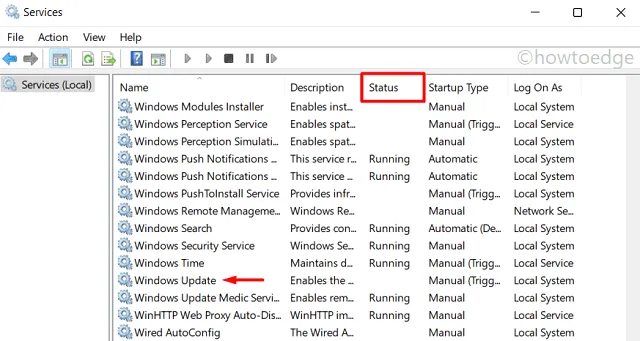
- 위의 서비스가 비활성화된 경우 해당 서비스를 마우스 오른쪽 버튼으로 클릭하고 옵션 – 시작 을 누르십시오 .
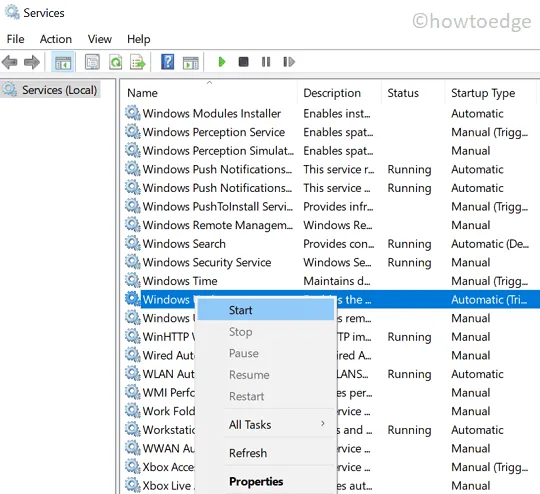
- 모든 서비스가 이미 실행 중인 경우 각 서비스를 마우스 오른쪽 버튼으로 클릭하고 – 다시 시작 옵션을 선택합니다 .
- 다음에 PC를 재부팅하고 이제 오류 코드 0x800f0989에 빠지지 않고 Windows를 업데이트할 수 있는지 확인하십시오.
4] Windows 캐시 폴더 제거
일정 기간 동안 일부 캐시는 Windows Update 폴더에 저장됩니다. 저장된 캐시가 허용 한계를 초과하면 0x800f0989와 같은 오류가 발생할 수도 있습니다. 이 문제를 해결하려면 이 두 폴더를 제거하기만 하면 됩니다.
- 이제 필수 서비스를 중지했으므로 아래 제공된 경로를 방문하여 폴더를 찾은 다음 이름을 각각 “SD.old” 및 “Catroot2.old”로 변경합니다.
소프트웨어 배포 : C:\Windows\SoftwareDistribution
Catroot2 : C:\Windows\System32\catroot2
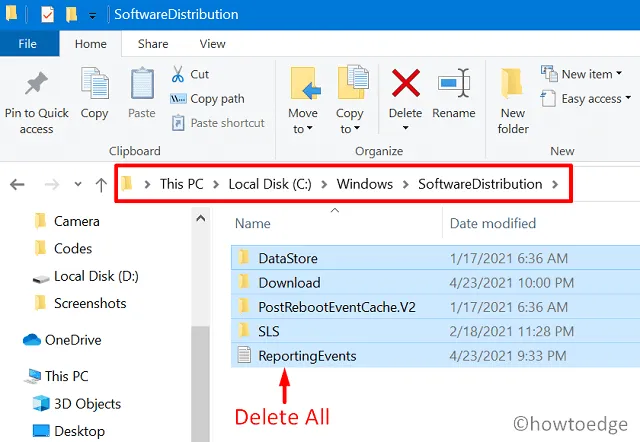
- 폴더 이름을 바꾼 후 이전에 중지한 모든 서비스를 다시 시작해야 합니다.
- 다음에 PC를 재부팅하면 변경 사항이 다음 로그인부터 적용됩니다.
5] 대기 중인 업데이트를 수동으로 설치
Microsoft는 업데이트 카탈로그 의 각 누적 업데이트에 해당하는 독립 실행형 패키지를 업로드합니다 . 따라서 오류 코드 0x800f0989로 인해 Windows를 업데이트할 수 없는 경우 공식 사이트를 방문하여 다운로드/설치하려는 업데이트를 수동으로 다운로드할 수 있습니다.
이 작업을 수행하는 방법을 모르는 경우 완료하는 방법을 알아보세요.
오류 0x800703f1은 무엇이며 어떻게 수정합니까?
오류 코드 0x80244022는 무엇이며 어떻게 수정합니까?
오류 0x80244022는 일반적인 오류 코드이며 보류 중인 업데이트를 설치하는 동안 또는 Store 앱을 여는 동안 발생할 수 있습니다. 설정 > 업데이트 및 보안 > 문제 해결사 > 추가 문제 해결사로 이동하여 Windows 업데이트 및 Windows 스토어 앱의 문제를 모두 해결합니다.
이 두 도구의 문제 해결을 완료한 후 컴퓨터에서 오류 코드 0x80244022가 해결되는지 확인하십시오. 이러한 해결 방법 중 어느 것도 도움이 되지 않으면 보류 중인 업데이트를 수동으로 설치할 수 있습니다.


답글 남기기